Cómo configurar la herramienta para compartir archivos ProjectSend en CentOS 7
ProjectSend es una herramienta para compartir archivos e imágenes web de código abierto para profesionales que resuelven el problema de compartir archivos entre una empresa y sus clientes. ProjectSend proporciona una carga de múltiples archivos fácil y segura y un tamaño de archivo ilimitado en CUALQUIER servidor. Incluso en las cuentas compartidas de alojamientos comunes. Es básicamente una utilidad de carga de archivos orientada a los clientes donde los clientes se crean y se les asigna un nombre de usuario y una contraseña. Luego, puede cargar tantos archivos como desee en cada cuenta, con la posibilidad de agregar un título y una descripción a cada uno. Cuando el cliente inicie sesión, verá una página web que contiene el logotipo de su empresa y una lista ordenable de todos los archivos cargados con su nombre, con descripción, hora, fecha, etc. También funciona como un historial de archivos «enviados». . Puede comprobar las diferencias entre las versiones, el tiempo que tardó en hacerlo, etc. Los beneficios adicionales de utilizar ProjectSend incluyen el ahorro de cientos de mb. en cuentas de correo electrónico, ya que todos los archivos permanecen en su servidor hasta que decide eliminarlos, y se puede acceder a ellos desde cualquier navegador en cualquier lugar.
Sigamos las instrucciones para instalar y usar ProjectSend en el servidor CentOS 7 con pila LAMP.
1) Actualización del sistema
Conéctese a su servidor Linux CentOS 7 usando sus credenciales de usuario raíz y después de configurar el nombre de dominio completo de su servidor, ejecute el siguiente comando para actualizar / actualizar su servidor con actualizaciones, parches de seguridad y la última versión del kernel.
# yum -y upgrade
2) Configuración de LÁMPARA
Ahora tiene un sistema actualizado listo para la instalación de los paquetes necesarios para la configuración de la aplicación ProjectSend. Debe configurar la pila LAMP (Linux Apache MySQL PHP) como requisito previo de ProjectSend.
Instalación de Apache
Ejecute el siguiente comando para instalar el servidor web Apache en CentOS 7.
# yum install httpd openssl mod_ssl
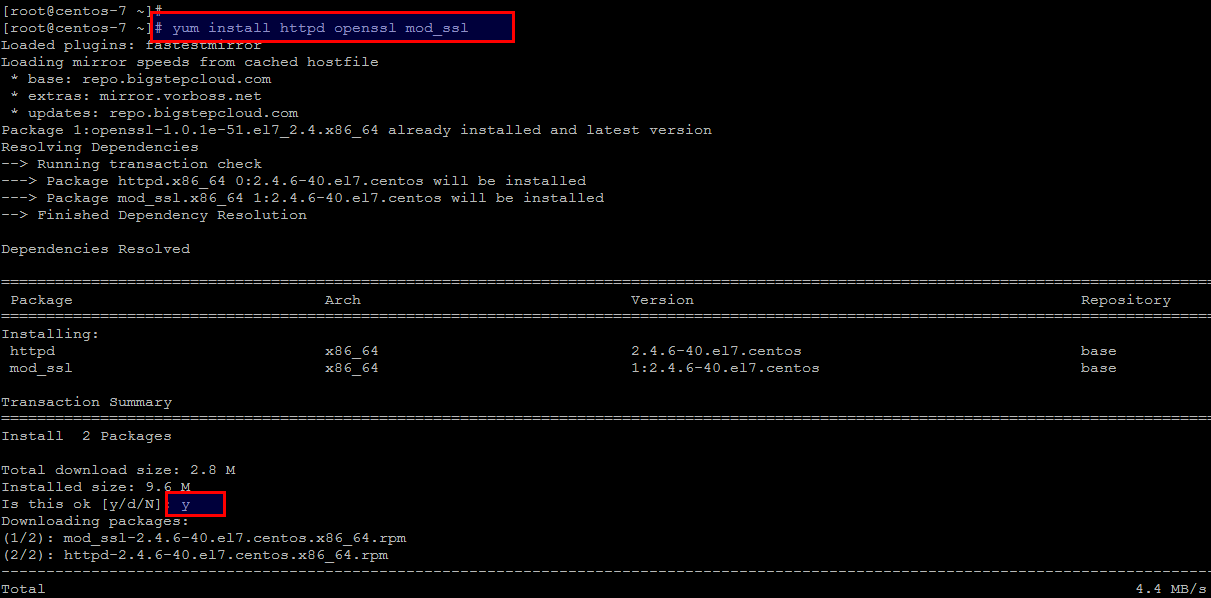
Una vez instalado, inicie sus servicios y habilítelo en el arranque.
# systemctl start httpd
# systemctl enable httpd
Puede verificar abriendo su navegador web favorito e ingresando la dirección IP de su servidor en la URL, debería obtener una página de «Prueba 123».
Instalación de MySQL-MariaDB
MariaDB es un reemplazo de MySQL, que es un servidor SQL robusto, escalable y confiable que viene con un rico conjunto de mejoras. Usaremos el comando ‘yum’ para instalar MariaDB como se muestra.
# yum install mariadb mariadb-server
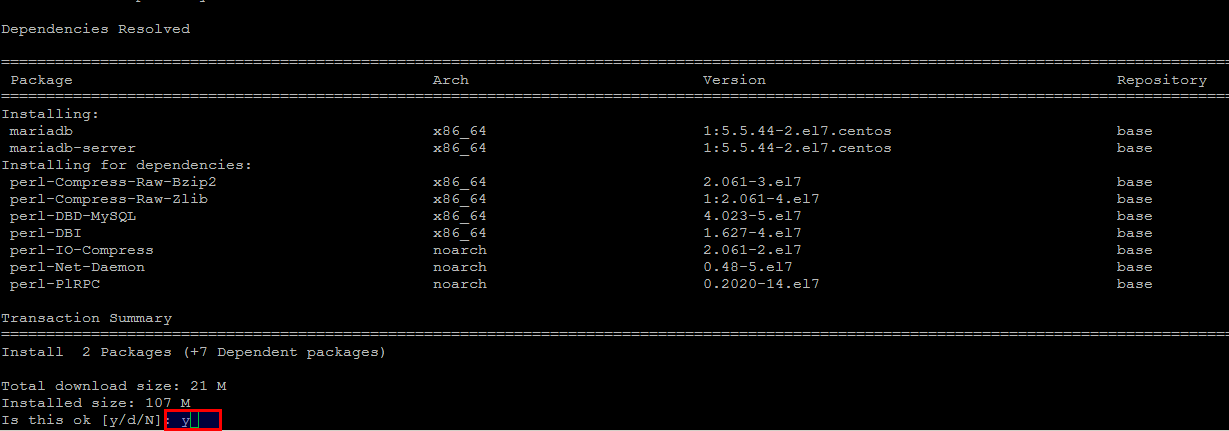
Para iniciar y habilitar los servicios activos de MariaDB en su sistema, ejecute los siguientes comandos.
# systemctl enable mariadb # systemctl start mariadb
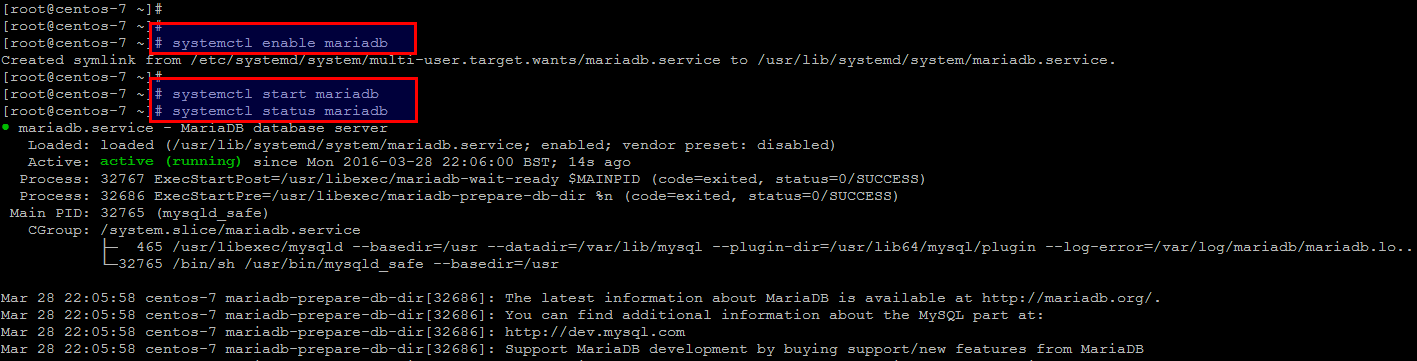
De forma predeterminada, MariaDB no está reforzado. Puede proteger MariaDB usando el script ‘mysql_secure_installation’ eligiendo las opciones apropiadas como se muestra.
# mysql_secure_installation
/usr/bin/mysql_secure_installation: line 379: find_mysql_client: command not found NOTE: RUNNING ALL PARTS OF THIS SCRIPT IS RECOMMENDED FOR ALL MariaDB SERVERS IN PRODUCTION USE! PLEASE READ EACH STEP CAREFULLY! In order to log into MariaDB to secure it, we'll need the current password for the root user. If you've just installed MariaDB, and you haven't set the root password yet, the password will be blank, so you should just press enter here. Enter current password for root (enter for none): OK, successfully used password, moving on...
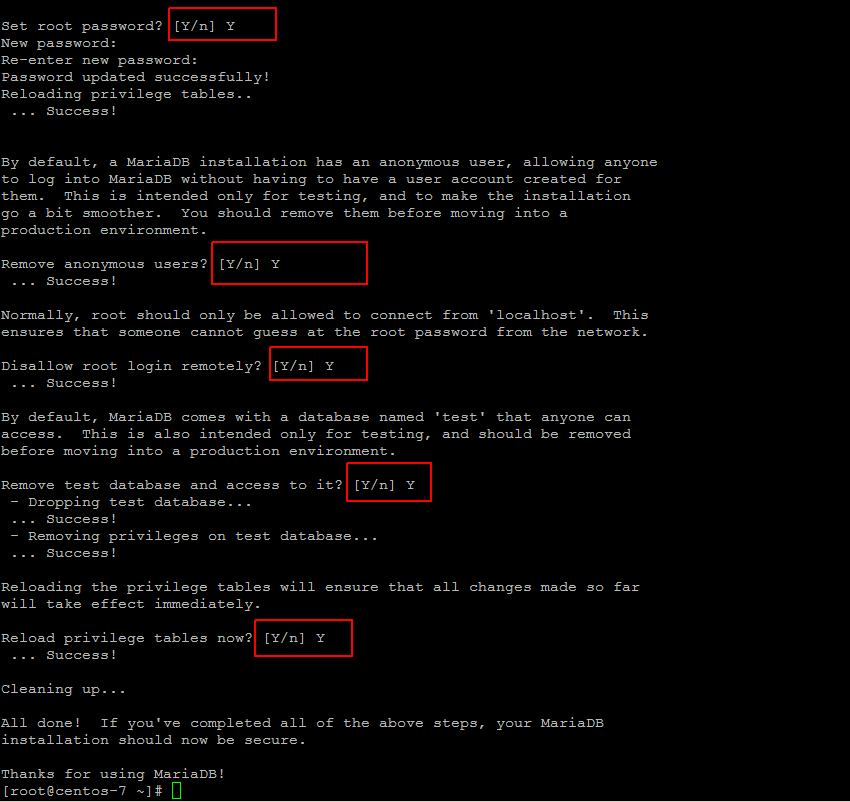
Instalación de PHP y sus módulos
Ejecute el siguiente comando para instalar PHP junto con sus módulos necesarios requeridos para PrejectSend en CentOS 7.
]# yum install php php-mysql php-gd php-ldap php-odbc php-pear php-xml php-xmlrpc php-mbstring php-snmp php-mcrypt
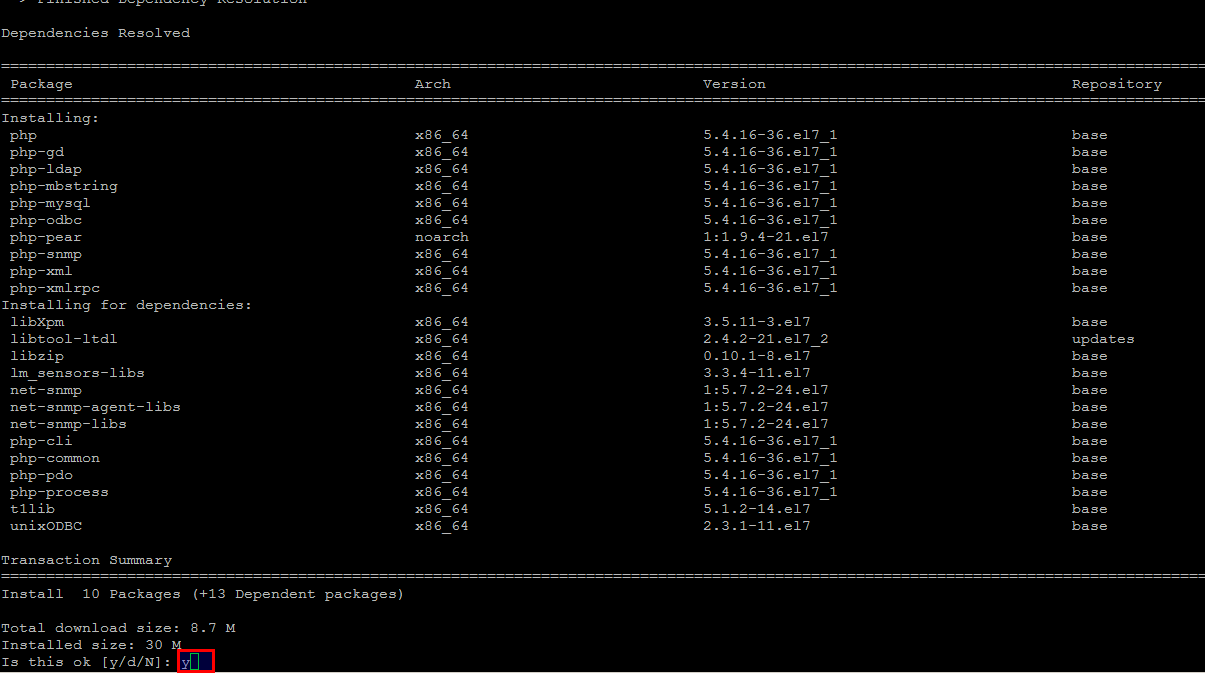
3) Instalación de ProjectSend
Después de completar la configuración de instalación de LAMP, ahora estamos avanzando hacia la instalación de la aplicación ProjectSend en nuestro servidor CentOS 7. Para descargar su paquete, vaya al Página de descarga de ProjectSend.
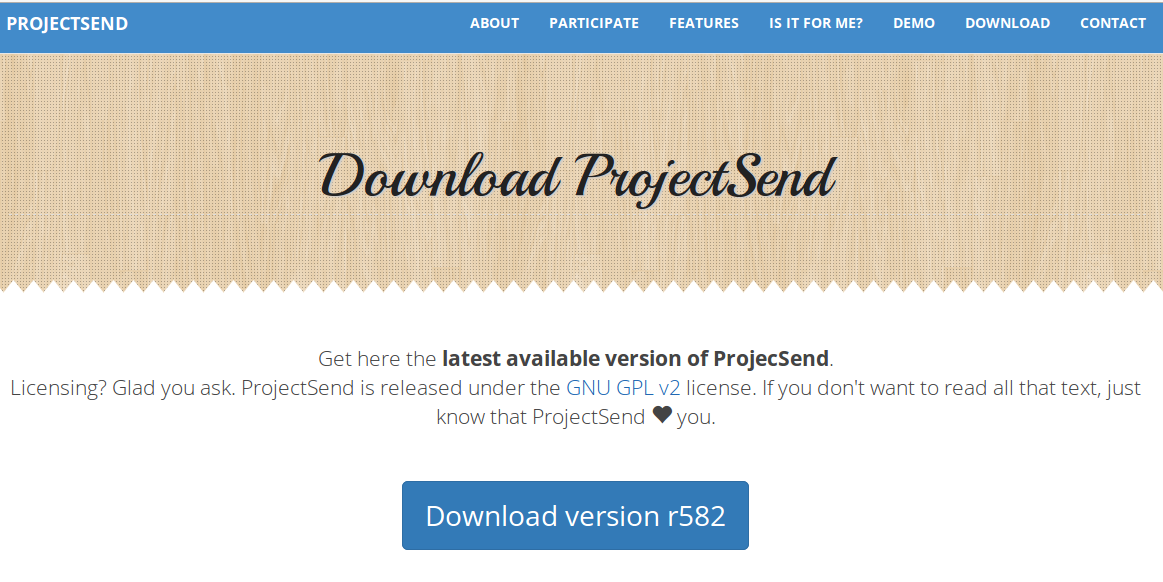
También puede obtener sus paquetes usando el comando de utilidad ‘wget’ en su servidor y luego extraerlo con el comando ‘descomprimir’. Asegúrese de tener los paquetes ‘wget’ y ‘unzip’ instalados en su servidor para ejecutar los siguientes comandos.
# wget https://github.com/ignacionelson/ProjectSend/archive/master.zip
# unzip master.zip
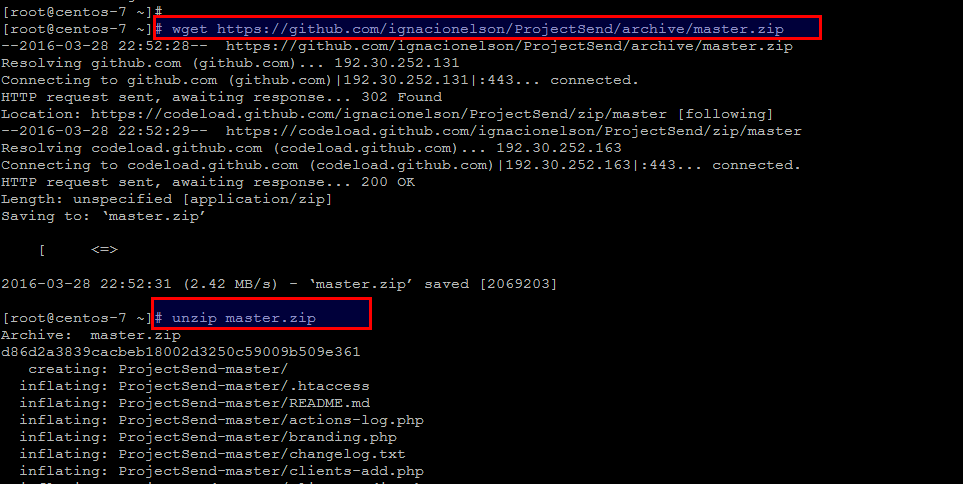
Ahora mueva el archivo ProjectSend al directorio raíz del documento de su servidor web usando el siguiente comando.
# mv ProjectSend-master/ /var/www/html/projectsend
Cambie la propiedad de la carpeta ‘projectsend’ con apache usando el comando a continuación.
# chown apache: -R /var/www/html/projectsend
4) Configurar la base de datos para ProjectSend
En este paso, vamos a iniciar sesión en la consola MariaDB y crear una base de datos para ProjectSend ejecutando los siguientes comandos y proporcionando las credenciales de usuario raíz que habíamos configurado anteriormente.
# mysql -u root -p
> CREATE DATABASE psdb; > GRANT ALL PRIVILEGES ON psdb.* TO 'psuser'@'localhost' IDENTIFIED BY 'password' WITH GRANT OPTION; > FLUSH PRIVILEGES; > exit;
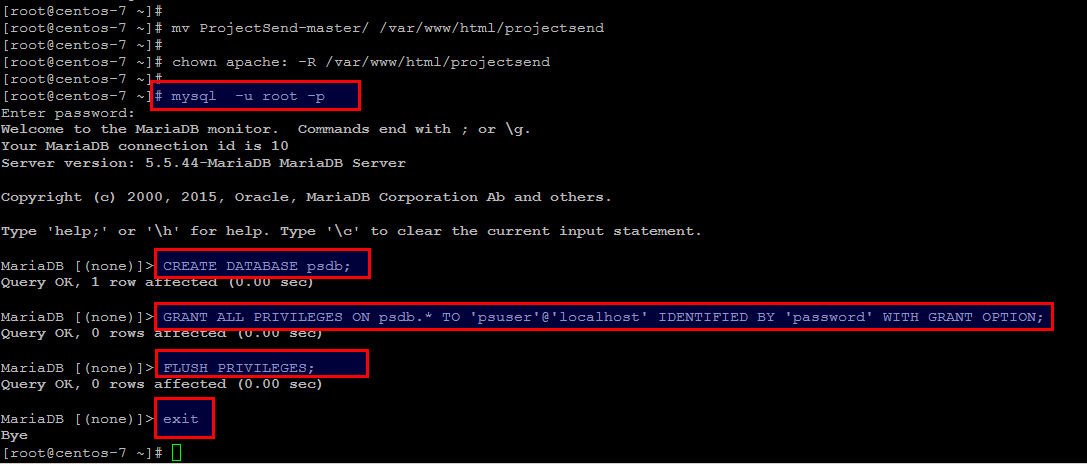
5) Configuraciones de ProjectSend
Para configurar sus configuraciones de ProjectSend, necesita cambiar el nombre del archivo ‘sys.config.sample.php’ a ‘sys.config.php’ en el siguiente directorio con el comando ‘mv’. Luego abra esto en su editor para configurar sus parámetros.
# cd /var/www/html/projectsend/includes
# mv sys.config.sample.php sys.config.php
# vi sys.config.php

Cambie las configuraciones para que coincidan con la configuración de su base de datos y el archivo de cierre después de guardar los cambios.
/**
* Enter your database connection information here
* If you have doubts about this values, consult your web hosting provider.
*/
/** MySQL database name */
define('DB_NAME', 'database');
/** Database host (in most cases it's localhost) */
define('DB_HOST', 'localhost');
/** MySQL username (must be assigned to the database) */
define('DB_USER', 'username');
/** MySQL password */
define('DB_PASSWORD', 'password');
/**
* Prefix for the tables. Set to something other than tbl_ for increased
* security onr in case you want more than 1 installations on the same database.
*/
define('TABLES_PREFIX', 'tbl_');
/*
6) Configuraciones del servidor web Apache
Configure su archivo de configuración predeterminado del servidor web Apache de acuerdo con su directorio raíz de documentos actual donde ha colocado su configuración abriendo el archivo en su editor.
# vim /etc/httpd/conf/httpd.conf
DocumentRoot "/var/www/html/projectsend" # Relax access to content within /var/www. <Directory "/var/www/html"> AllowOverride None # Allow open access: Require all granted # Further relax access to the default document root: <Directory "/var/www/html/projectsend">
Guarde y cierre el archivo y reinicie sus servicios Apache y MariaDB con los siguientes comandos.
# systemctl restart httpd # systemctl restart mariadb
7) Cortafuegos y SELinux
Nuestra instalación está casi terminada, ahora antes de acceder a ProjectSend en el navegador web, asegúrese de permitir los respectivos servicios / puertos permitidos en su firewall. Ejecutemos los siguientes comandos para abrir los siguientes puertos en el firewall de su sistema.
# firewall-cmd --permanent --zone=public --add-service=http # firewall-cmd --reload
Cambie el estado de SELinux al modo permisivo por el momento con el siguiente comando, más adelante puede configurar su política si es necesario.
# setenforce 0
8) ProjectSend Web Access
Ahora es el momento de abrir su navegador web y acceder a la consola web de ProjectSend usando su FQDN o la dirección IP del servidor en el puerto predeterminado ’80’.
http://your_servers_ip/
Configure el sistema básico y las opciones de administración del sistema predeterminado, luego haga clic en el botón Instalar para continuar.
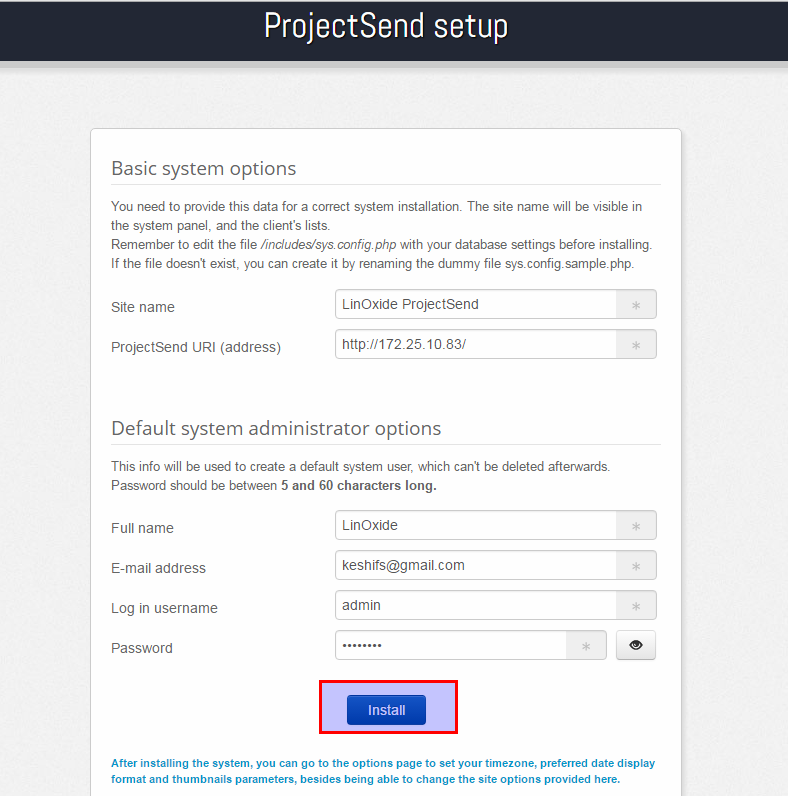
Una vez que todo esté bien, aparecerá la siguiente ventana para felicitarle por la instalación exitosa de ProjectSend.
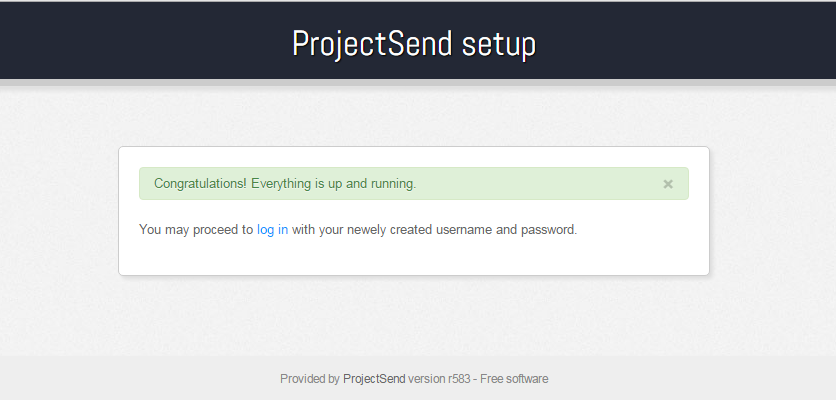
9) Uso de ProjectSend
Después de la configuración básica del sistema de ProjectSend Web, inicie sesión con su nombre de usuario y contraseña de administrador para comenzar a usar la aplicación para compartir archivos ProjectSend.
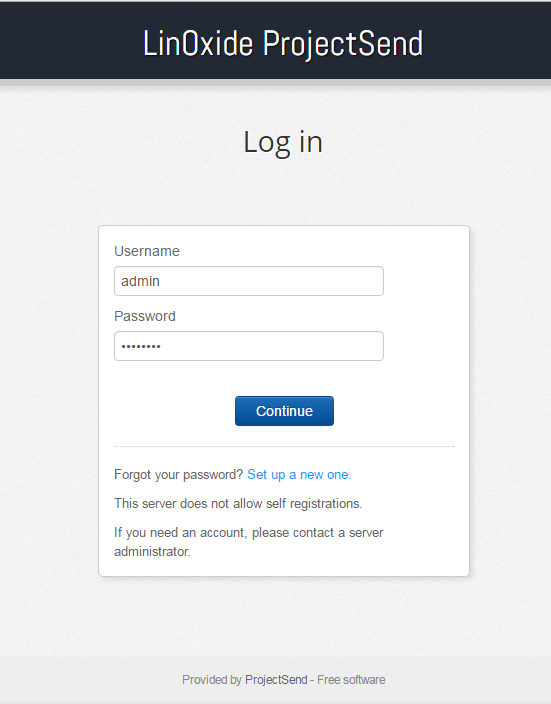
Bienvenido al panel de ProjectSend. Aquí puede ver las estadísticas sobre todos sus archivos e imágenes.
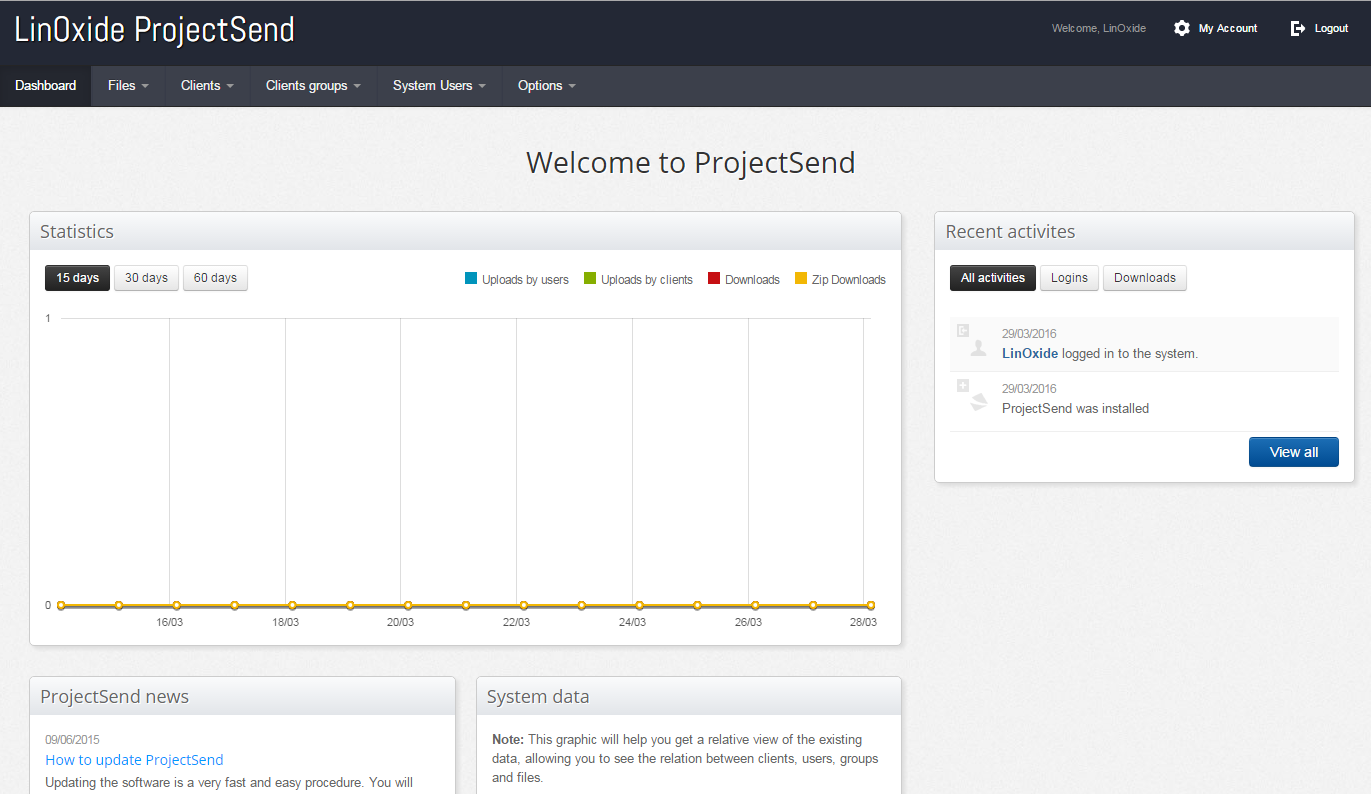
Ahora, para comenzar a cargar sus archivos y compartirlos con sus clientes, primero debe agregar su cliente y luego hacer clic en la barra de Archivo y elegir el botón ‘cargar’ del menú desplegable para agregar agregar y luego cargar sus archivos.
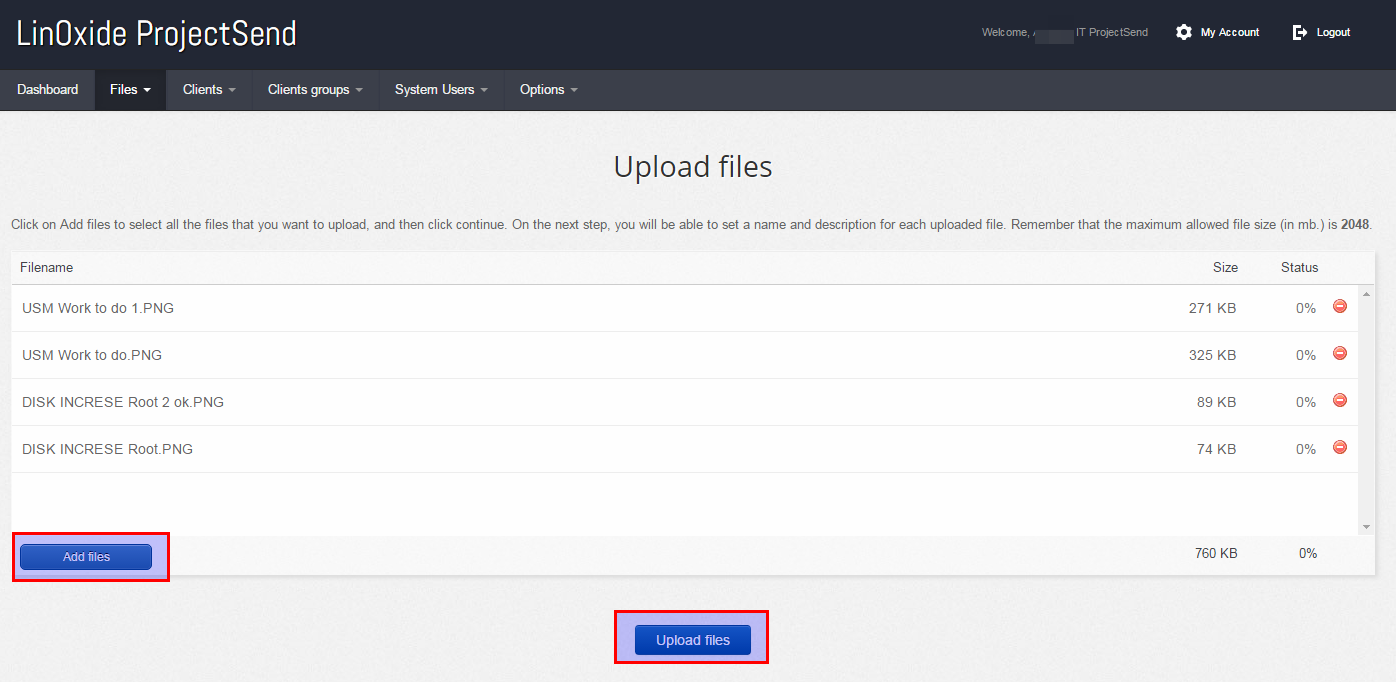
Después de cargar sus archivos, puede elegir el cliente en particular con el que desea compartir. Para verificar el estado y administrar sus archivos cargados, haga clic en la opción ‘Administrar archivos’ debajo de la barra de Archivos como se muestra a continuación.
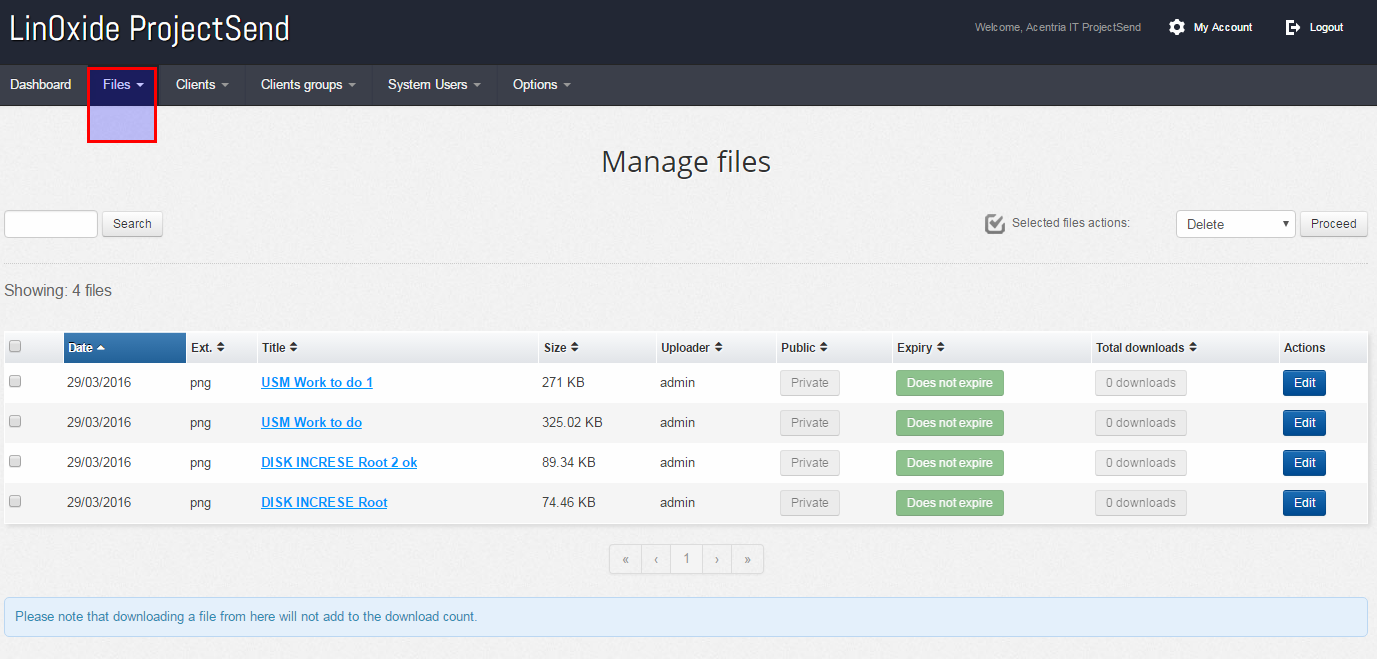
Conclusión
Gracias por leer esta publicación y comencemos a usarla para disfrutar de las increíbles funciones de ProjectSend. Puede crear nuevos usuarios tantos como desee, cargar archivos, crear grupos, etc. desde este Panel de control. Espero que lo hayas disfrutado, no olvides compartir tus comentarios y sugerencias.
